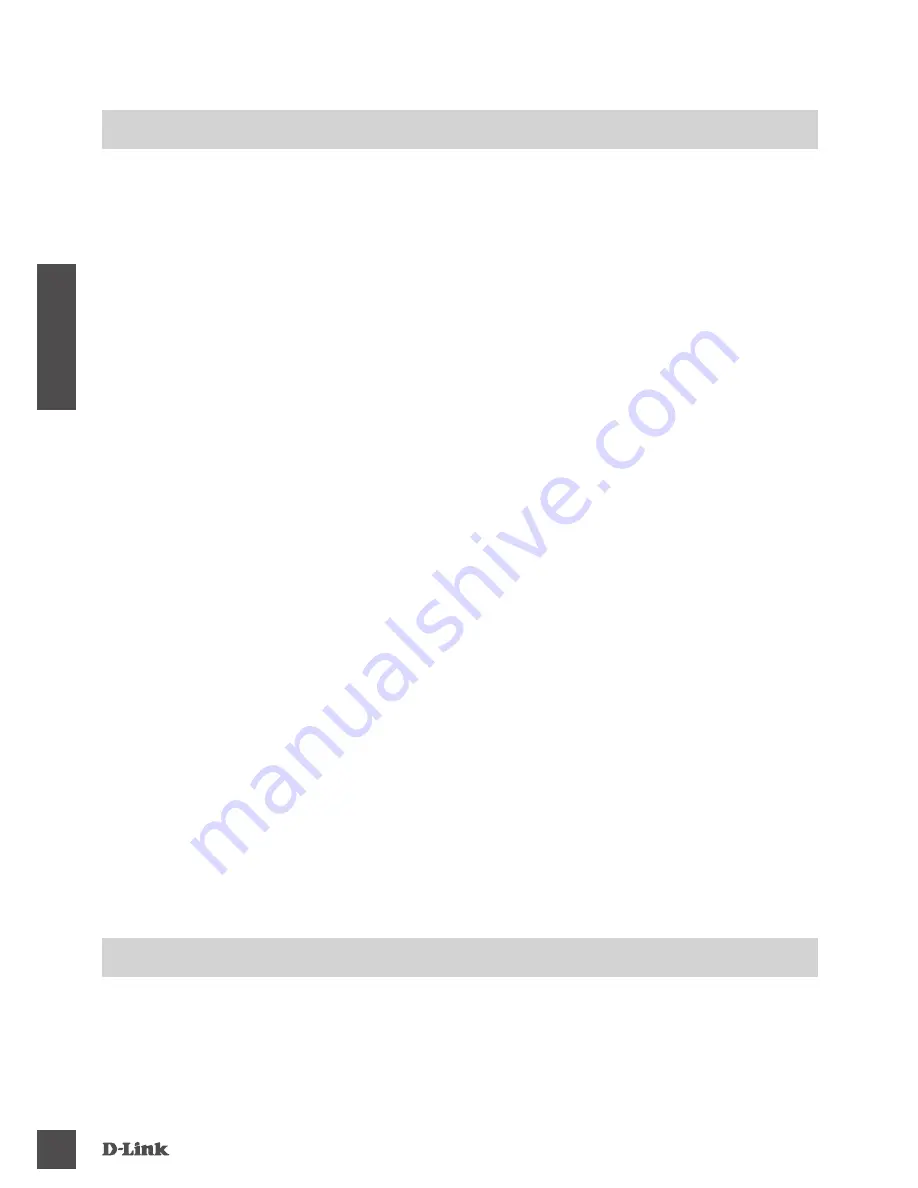
GO-DSL-AC750
18
IT
AL
IAN
O
RISOLUZIONE DEGLI ERRORI
PROBLEMI DI INSTALLAZIONE E CONFIGURAZIONE
1. COME DEVO FARE PER CONFIGURARE IL ROUTER GO-DSL-AC750 O PER VERIFICARE
IL NOME DELLA RETE WIRELESS (SSID) E LA CHIAVE DI CIFRATURA WIRELESS, SENZA
CD?
- Connettere il PC al router utilizzando un cavo Ethernet.
- Aprire il browser web e inserire l’indirizzo http://192.168.1.1.
- Il nome utente di default è “admin”. La password di default è “ admin ”.
- Se la password è stata modificata e non si ricorda il nuovo valore, è necessario ripristinare le
impostazioni di default del router in modo che la password torni a essere “ admin ”.
2. COME RIPRISTINARE LE IMPOSTAZIONI DI DEFAULT DEL ROUTER?
- Verificare che il router sia acceso.
- Premere il pulsante di reset sulla parte posteriore del dispositivo per 10 secondi.
Nota: Ripristinando le impostazioni di default del router, tutte le impostazioni della configurazione
corrente vengono cancellate. Per riconfigurare le impostazioni, accedere al router seguendo la
procedura descritta nella domanda 1 ed eseguire il programma di configurazione Setup Wizard.
3. COME FARE PER AGGIUNGERE UN NUOVO PC O CLIENT WIRELESS SE HO DIMENTICATO
IL NOME DELLA RETE WIRELESS (SSID) O LA CHIAVE DI CIFRATURA WIRELESS?
- Tutti i PC da connettere al router in modalità wireless devono utilizzare lo stesso nome di rete
wireless (SSID) e la stessa chiave di cifratura.
- Utilizzare l’interfaccia utente basata sul web (come descritto nella domanda 1) per verificare o
selezionare le impostazioni wireless.
- Assicurarsi di prendere nota di queste impostazioni in modo da poterle immettere in ogni PC
connesso alla rete wireless. Sul retro di questo documento è presente un'area dedicata in cui
sono riportate informazioni importanti per un utilizzo futuro.
4. PERCHÉ NON RIESCO A INSTAURARE UNA CONNESSIONE INTERNET?
Agli utenti ADSL si consiglia di rivolgersi al proprio ISP per verificare che il servizio sia abilitato/
connesso e che il nome utente e la password forniti siano corretti.
Per scaricare il firmware più recente, accedere al sito Web www.dlink.com
Per scaricare l'utilità "Link’n Print" e il firmware più recente, visitare il sito Web www.dlink.
com
SUPPORTO TECNICO
http://www.dlink.com
Supporto Tecnico dal lunedì al venerdì dalle ore 9.00 alle ore 19.00 con orario continuato
Telefono: 02 87366396
Summary of Contents for GO-DSL-AC750
Page 58: ...GO DSL AC750 58 NOTES ...
Page 59: ...GO DSL AC750 59 NOTES ...
Page 60: ...GO DSL AC750 60 NOTES ...
Page 61: ...GO DSL AC750 61 NOTES ...
Page 62: ...GO DSL AC750 62 NOTES ...
Page 63: ...GO DSL AC750 63 NOTES ...






























